现在许多用户在升级到win10系统之后,上网的过程中,有时候会遇到网络总是掉线的问题,那么就想要卸载无线网卡进行重装驱动程序,但是如何卸载网卡的驱动呢?为了解决这个疑惑
现在许多用户在升级到win10系统之后,上网的过程中,有时候会遇到网络总是掉线的问题,那么就想要卸载无线网卡进行重装驱动程序,但是如何卸载网卡的驱动呢?为了解决这个疑惑,自由互联小编下面就来介绍一下删除无线网卡驱动的方法吧。
方法一
1、右击桌面上的此电脑然后打开属性。
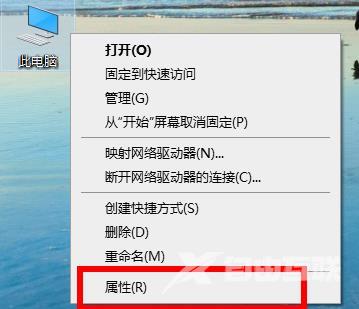
2、进入属性后点击左侧任务栏中的设备管理器。
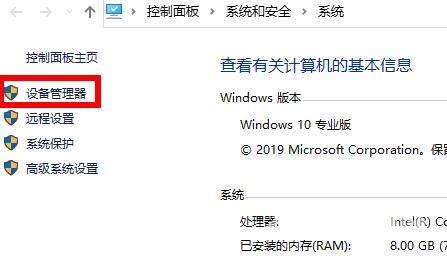
3、找到下面的网络适配器右击选择属性。
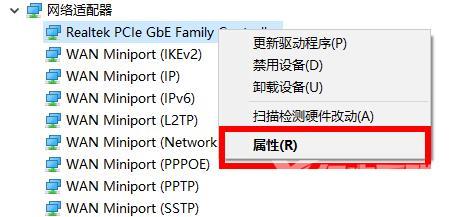
4、进入属性后点击驱动程序任务选项卡,点击最下方的卸载设备即可。
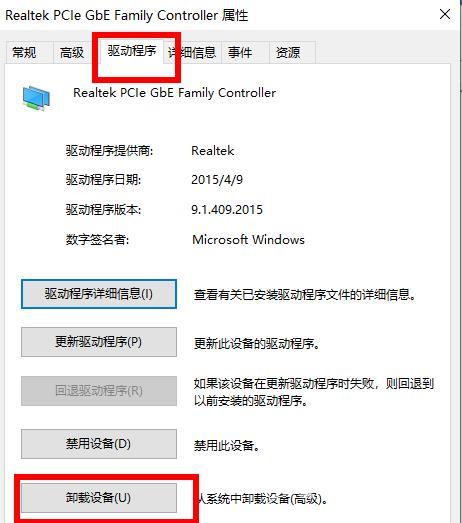
方法二
1、鼠标移到屏幕左下角点击鼠标右键,或者同时按下Windows徽标键+X键,调出超级菜单,点击程序和功能。
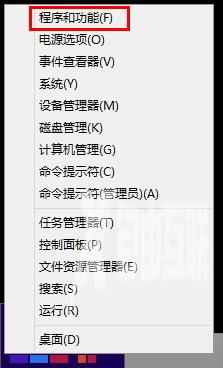
2、选择需要卸载的无线网卡驱动程序,点击鼠标右键,选择卸载后,按照屏幕提示完成卸载。
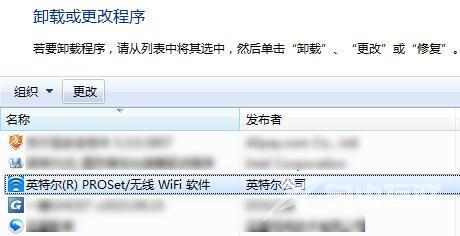
不同电脑配置的无线网卡品牌不同,联想电脑中常见的无线网卡品牌有Realtek、Broadcom、Atheros等品牌,程序列表中的无线网卡驱动一般包含wifi、无线等字样。

